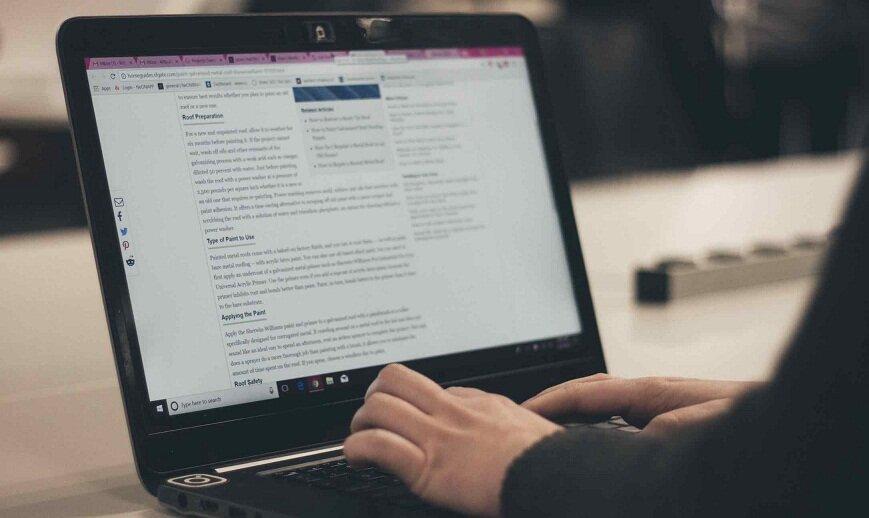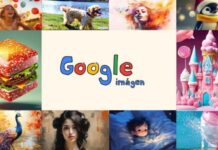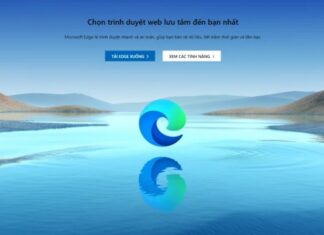Microsoft Word là phần mềm soạn thảo văn bản được sử dụng phổ biến nhất trên toàn thế giới, là công cụ không thể thiếu của dân văn phòng. Nhưng nếu bạn cảm thấy nhàm chán với giao diện của Word thì vẫn có nhiều lựa chọn khác với các tính năng tiện lợi không hề thua kém. Hãy cùng xem những phần mềm soạn văn bản miễn phí thay thế Microsoft Word nhé!
1. Jarte
Jarte mang đến cho bạn giao diện gọn gàng và đẹp mắt, cách thao tác với văn bản cũng cực kỳ đơn giản.
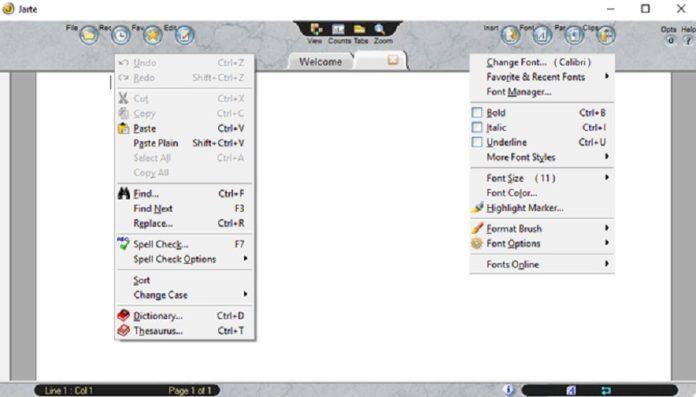
Bạn có thể mở nhiều tài liệu trong một cửa sổ, sử dụng các tab ở phía trên để xem nhanh nội dung, bên cạnh đó có thể tùy chỉnh tên gọi của các nút chức năng trong phần mềm, tự động phát hiện link trong văn bản và điều chỉnh cách hiển thị văn bản so với hình ảnh giống như Wrap Text trong Word.
Các tính năng chính của Jarte:
- Các công cụ chỉnh sửa văn bản thông thường như copy, paste, tìm kiếm, kiểm tra lỗi chính tả, từ điển và tra từ đồng nghĩa.
- Chèn hình ảnh, chèn link, tạo bảng, viết phương trình và thêm hình vẽ.
- Định dạng phông chữ in đậm, in nghiêng, gạch dưới, chọn màu sắc, kích thước và kiểu chữ.
- Định dạng văn bản bằng các thao tác căn lề, thụt đầu dòng, điều chỉnh khoảng cách dòng và đặt tab.
- Có nhiều chế độ xem văn bản khác nhau, hiển thị số lượng từ, số trang và số ký tự trong văn bản, phóng to thu nhỏ và có sẵn tính năng chụp màn hình trong phần mềm.
Bạn có thể tải và sử dụng Jarte hoàn toàn miễn phí, nhưng nếu muốn sử dụng các tính năng bổ sung như tự tạo phím tắt và tự động sửa lỗi đánh máy, bạn hãy dùng phiên bản Jarte Plus có trả phí.
2. AbleWord
Nếu bạn muốn sử dụng giao diện quen thuộc giống như Microsoft Word thì hãy thử AbleWord. Phía trên màn hình có một menu cơ bản với các tab công cụ như File, Edit, View, ngay bên dưới đó là các nút để thao tác nhanh như undo, redo, kiểm tra chính tả, và dưới đó là thanh định dạng phông chữ giống như Word.
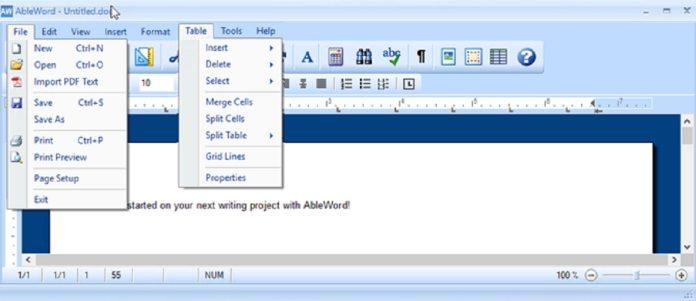
Các tính năng chính của AbleWord:
- Lưu văn bản ở định dạng DOC, DOCX, PDF, HTML và TXT.
- Chèn hình ảnh, khung chữ, bảng và đánh số trang.
- Định dạng phông chữ, đoạn văn, kiểu chữ, chia cột, đánh dấu và đánh số đầu dòng.
- Các thao tác với bảng như chèn bảng, chọn hoặc xóa, cũng như hợp nhất và tách các ô trong bảng.
- Nhập file PDF, chế độ xem trang in hoặc nháp, đếm số từ, phóng to thu nhỏ và các tùy chọn bố cục trang.
Bạn có thể tải AbleWord miễn phí với đầy đủ các tính năng. Nếu muốn xem hướng dẫn sử dụng, hãy nhấp vào nút Help trên thanh công cụ.
3. WordGraph
Hãng SSuite Office được biết đến với nhiều loại phần mềm như soạn văn bản, bảng tính và chỉnh sửa. WordGraph là một sản phẩm trong số đó và được xem là sự thay thế tuyệt vời cho Word của Microsoft.
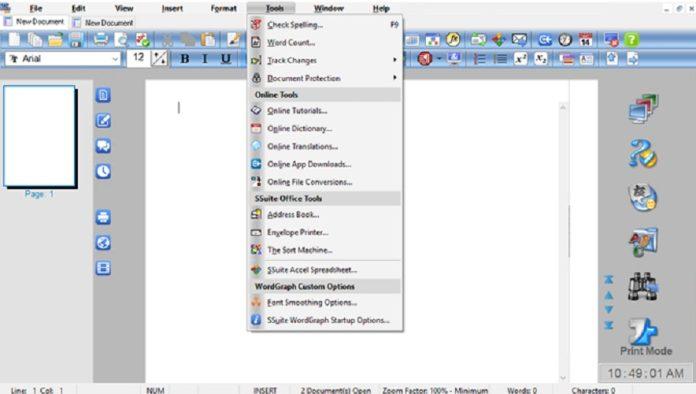
Cũng giống như AbleWord, phần mềm WordGraph có một menu cơ bản ở phía trên, cùng với các nút tác vụ và thanh công cụ định dạng. Mỗi văn bản được mở ra sẽ nằm trong tab riêng của nó.
Các tính năng chính của WordGraph:
- Các chế độ xem khác nhau như: full chiều rộng màn hình, full chiều cao, có viền, hoặc chế độ xem thu nhỏ.
- Chèn các hình vẽ, hình ảnh, bảng, đường link, biểu tượng cảm xúc, phương trình, văn bản tự động và chữ nghệ thuật.
- Định dạng phông chữ, đoạn văn và hiệu ứng văn bản trực quan.
- Sử dụng các công cụ để kiểm tra chính tả, đếm số từ, theo dõi các thay đổi
- Có từ điển, tra từ đồng nghĩa và dịch online.
- Có sẵn tính năng cửa sổ xếp chồng lên nhau, xuất tài liệu, xem lịch sử và thống kê, tạo phím tắt và lưu trữ đám mây.
4. FocusWriter
Đây là phần mềm lý tưởng cho những ai muốn tập trung làm việc với văn bản mà không bị phân tâm. Khi mở FocusWriter, bạn sẽ thấy bất ngờ với phông nền của phần soạn văn bản có dạng bề mặt gỗ độc lạ.
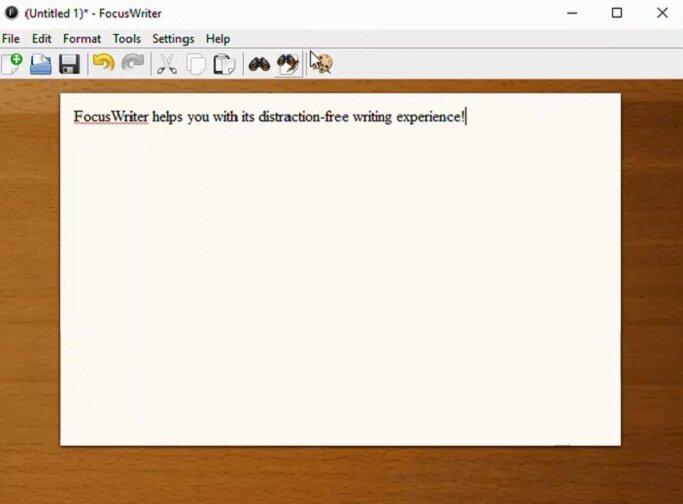
Bạn có thể thay đổi phông nền theo ý thích với rất nhiều tùy chọn đa dạng. Nếu muốn xem các thanh công cụ bị ẩn, bạn hãy di chuột lên phía trên màn hình.
Các tính năng chính của FocusWriter:
- Các thao tác cơ bản như undo, redo, cut, copy, paste.
- Định dạng phông chữ, đoạn văn, thụt lề và tạo heading.
- Các công cụ tìm kiếm và thay thế trong văn bản, kiểm tra chính tả và thêm ký hiệu đặc biệt.
- Điều chỉnh chế độ tập trung cho văn bản, tạo kiểu mẫu chung và tùy chọn tiêu điểm.
- Cả 4 cạnh của giao diện đều ẩn các công cụ, có đồng hồ đếm thời gian tập trung, theo dõi sự tiến bộ hàng ngày, đặt mục tiêu, tạo phím tắt, tùy chỉnh thanh công cụ.
FocusWriter là phần mềm miễn phí và tương thích với nhiều hệ điều hành khác nhau.
5. Page Four
Đây là phần mềm được tạo ra dành cho những người viết chuyên nghiệp, nhưng bạn cũng có thể sử dụng nó để xử lý văn bản với đầy đủ các tiện ích. Tính năng Notebook giúp bạn sắp xếp các tài liệu theo một hệ thống phân cấp chia nhỏ dần, có thể tạo sổ mới, tạo thư mục và thư mục con cũng như chèn thêm trang vào tài liệu một cách dễ dàng.
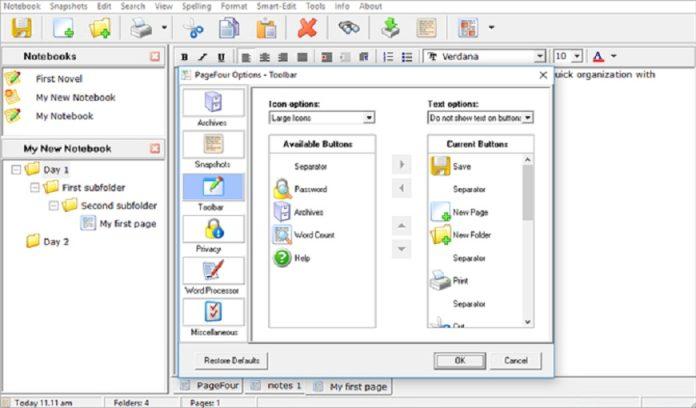
Các tính năng chính của Page Four:
- Chuyển đến từng trang bằng các tab ở phía dưới màn hình.
- Định dạng phông chữ, đoạn văn và danh sách.
- Có các công cụ để nhập và xuất tài liệu, đếm số từ, khóa tài liệu bằng mật khẩu.
- Chức năng Smart-Edit giúp quét tài liệu để tìm các từ bị sử dụng lặp lại nhiều lần.
- Tìm kiếm văn bản trên các trang hoặc trong tài liệu.
- Chế độ view tùy chỉnh để hiển thị toàn màn hình, tính năng chụp nhanh hiển thị danh sách, có thể chèn ngày tháng, ký tự, link và địa chỉ email vào tài liệu.
Nếu sử dụng phiên bản miễn phí của phần mềm này, bạn sẽ không nhận được các bản cập nhật trong tương lai. Tuy nhiên đây vẫn là lựa chọn lý tưởng để sắp xếp các tài liệu của bạn một cách gọn gàng.
6. Shaxpir
Cái tên Shaxpir có cách phát âm giống như Shakespeare, đây cũng là một phần mềm xử lý văn bản phù hợp cho những người viết chuyên nghiệp nhưng bạn cũng có thể dùng nó để thao tác với các tài liệu và ghi chép thông thường. Phần mềm cho phép bạn sắp xếp tài liệu theo loại và giao diện trực quan đẹp mắt.
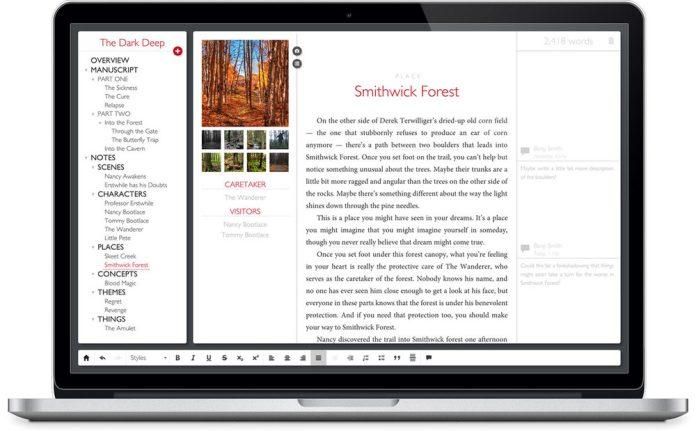
Các tính năng chính của Shaxpir:
- Có sidebar giúp tìm kiếm và chuyển đến nội dung cụ thể trong văn bản.
- Định dạng phông chữ, đoạn văn, kiểu chữ và danh sách.
- Chèn hình ảnh, link và đoạn trích dẫn trong ngoặc kép.
- Xuất file với định dạng DOCX và HTML.
- Đếm số từ, kiểm tra chính tả, hiển thị mã màu, tạo nội dung theo loại và thư mục.
Bạn có thể tải và sử dụng Shaxpir 4 miễn phí, được kèm theo dùng thử miễn phí Shaxpir 4: Pro. Phiên bản Pro có thêm các tính năng như xuất file ở dạng EPUB, tạo kiểu mẫu chung cho văn bản và xem lịch sử các phiên bản chỉnh sửa của tài liệu.
7. LyX
Đây là một phần mềm xử lý văn bản hoàn thiện với nhiều tính năng tiện lợi. Bạn sẽ ngạc nhiên vì có rất nhiều nút công cụ ở bên dưới menu, khi di chuột qua chúng sẽ hiển thị hướng dẫn và các tip giúp bạn biết cách sử dụng để thao tác với tài liệu. Giao diện tab tiện dụng giúp theo dõi nhiều tài liệu cùng lúc dễ dàng.
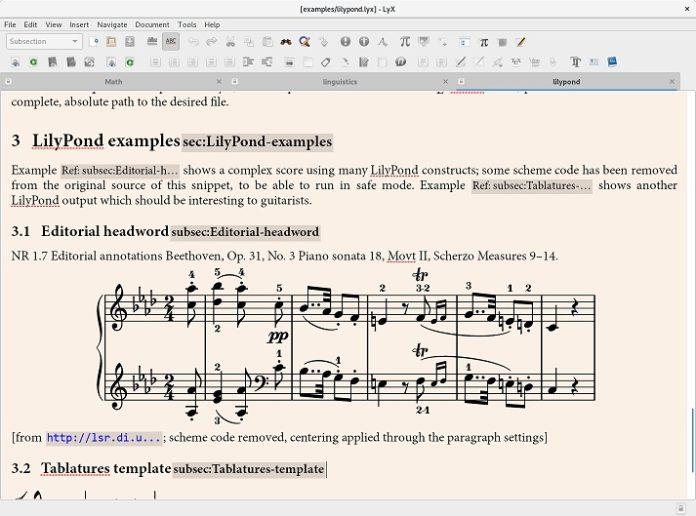
Các tính năng chính của LyX:
- Định dạng phông chữ, danh sách, đoạn văn.
- Chèn hình ảnh, link, bảng, ký hiệu toán học, trích dẫn và nhận xét.
- Các công cụ để kiểm tra chính tả, tìm từ đồng nghĩa, thống kê và so sánh các file.
- Nhập và xuất file với nhiều định dạng khác nhau, macro toán học, ghi chú ngoài lề và chú thích cuối trang, gắn nhãn, tham chiếu.
Bạn có thể tải và sử dụng LyX hoàn toàn miễn phí trên nhiều hệ điều hành khác nhau, ngoài ra đây cũng là phần mềm mã nguồn mở.
8. Hancom Office 2020
Nếu bạn không muốn tải phần mềm về máy làm tốn bộ nhớ thì Hancom Office 2020 là một lựa chọn lý tưởng để xử lý văn bản ngay trong trình duyệt web.
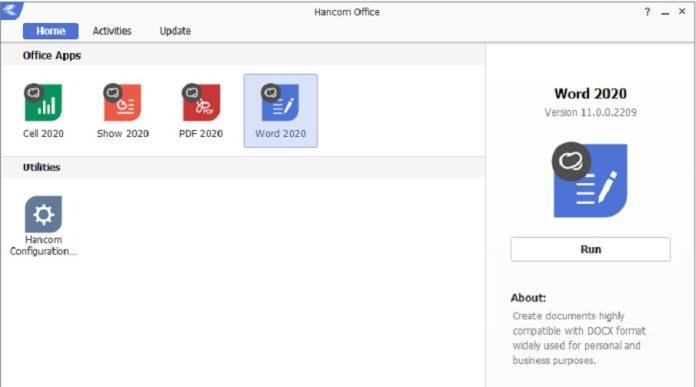
Để bắt đầu sử dụng phần mềm này, hãy nhấp vào dấu cộng trên giao diện chính để tạo tài liệu mới hoặc nhấp vào New Document ở phía dưới rồi chọn Word. Khi tài liệu mở ra, bạn sẽ thấy các nút và menu cơ bản để thao tác.
Các tính năng chính của Hancom Office 2020:
- Download tài liệu dưới dạng file DOCX hoặc PDF.
- Định dạng phông chữ và đoạn văn.
- Thêm header, footer, chú thích cuối trang, đánh số trang và ngắt trang.
- Chèn các hình khối, hình ảnh, bảng, khung chứa văn bản, ký hiệu đặc biệt, bookmark và link.
- Các công cụ chọn văn bản, thước kẻ, phóng to thu nhỏ, các chế độ tùy chỉnh trang giấy như kích thước, hướng, màu sắc và lề trang.
9. Hemingway
Đây cũng là một phần mềm xử lý văn bản tuyệt vời mà bạn có thể dùng trực tiếp online. Nhấp vào Write ở phía trên để bắt đầu sử dụng, sau đó nhấp vào Edit để mở ra rất nhiều công cụ hữu ích. Mặc dù phần mềm này không có các tính năng dành riêng cho chỉnh sửa hình ảnh, bảng và download nhưng nó giúp soạn văn bản rất tốt.
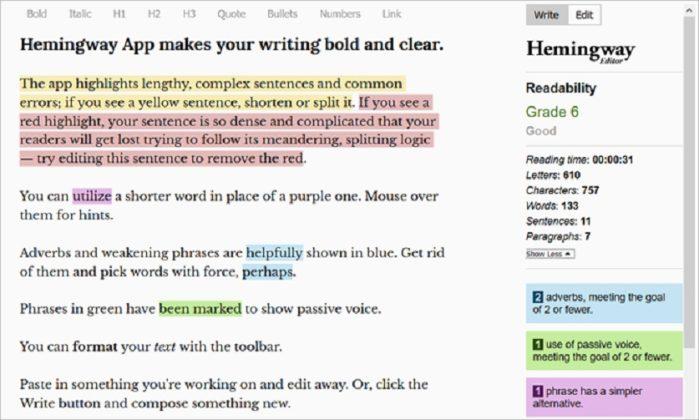
Các tính năng chính của Hemingway:
- Định dạng phông chữ in đậm hoặc nghiêng.
- Thêm tiêu đề H1, H2, H3.
- Định dạng câu trích dẫn chỉ với một lần nhấp chuột.
- Chèn link và danh sách các mục có đánh dấu đầu dòng hoặc đánh số
Hemingway là một trong những phần mềm soạn văn bản online miễn phí đơn giản nhất nhưng cũng là hữu ích nhất. Bạn cũng có thể tải và sử dụng phần mềm Hemingway Editor 3 với nhiều tính năng tuyệt vời tương tự nhưng có trả phí.
10. Draft
Phần mềm này rất đơn giản nhưng cũng có đầy đủ các tính năng cần thiết để soạn văn bản, chỉnh sửa và lưu lại. Bạn cũng có thể sử dụng Draft trực tiếp online sau khi đã tạo tài khoản miễn phí. Một trong những tính năng nổi bật của Draft là kiểm soát các phiên bản của tài liệu.
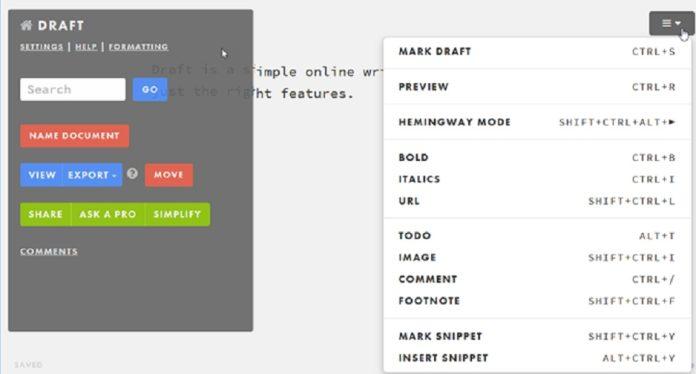
Các tính năng chính của Draft:
- Định dạng phông chữ in đậm hoặc nghiêng.
- Chèn nhận xét, hình ảnh, đoạn trích dẫn, chú thích cuối trang, những việc cần làm.
- Xuất file ở dạng TXT, HTML, DOC hoặc PDF.
- Liên hệ với bạn bè để nhờ giúp đỡ về tài liệu.
- Sắp xếp các file trong các thư mục, xem trước ở chế độ Hemingway, nhập file và tùy chỉnh giao diện.
Draft là công cụ hữu ích cho nhiều mục đích sử dụng khác nhau, từ cá nhân tới công việc, kể cả dạy và học.
Trên đây là những phần mềm soạn văn bản với các tính năng tiện lợi có thể thay thế cho Microsoft Word. Bạn hãy sử dụng và để lại ý kiến dưới phần bình luận nhé!
Mời bạn xem thêm các bài viết liên quan:
- 5 tuyệt chiêu sử dụng Microsoft Word hiệu quả hơn
- 11 cách chuyển file PDF sang Word mới nhất không bị lỗi
- 5 ứng dụng hữu ích hỗ trợ học tập cho học sinh sinh viên trên iOS
Hãy theo dõi BlogAnChoi để cập nhật nhiều thông tin bổ ích nhé!